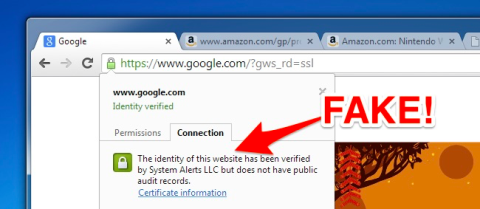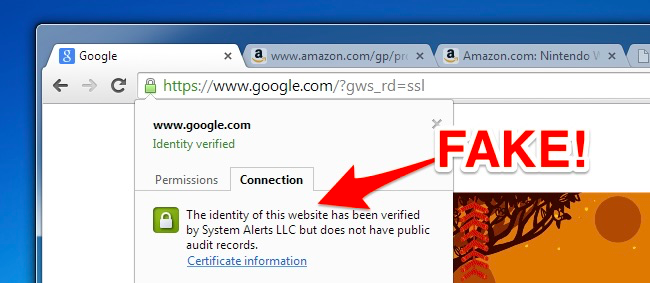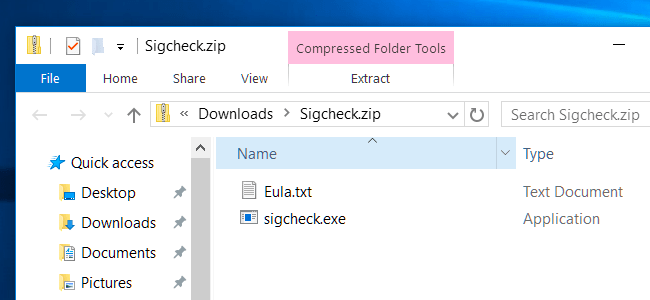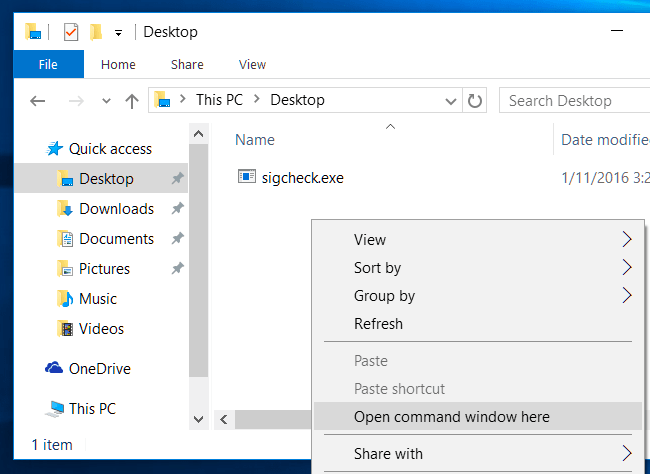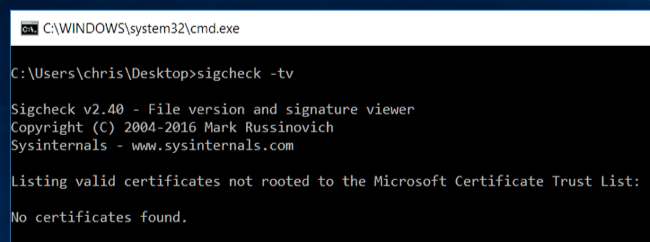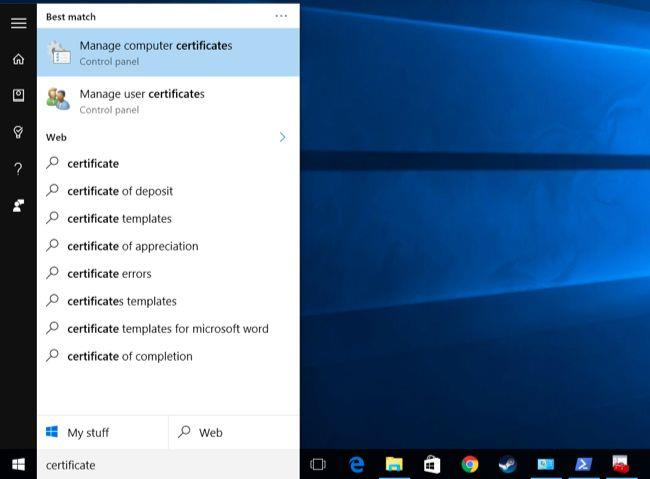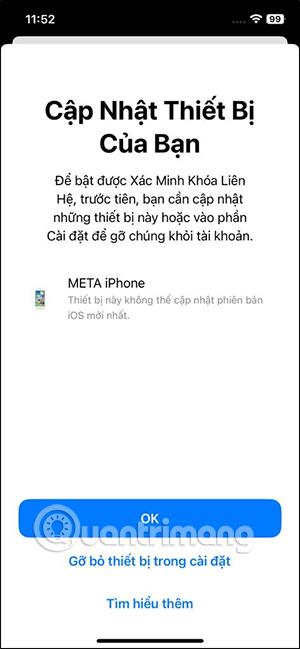Gefährliche Root-Zertifikate sind eines der gravierenden Probleme. Von Lenovos Superfish bis hin zu Dells eDellRoot und einer Reihe anderer Zertifikate, die von Adware, Herstellern oder Programmen installiert werden – die von Ihnen installierte Software wird mit einem Zertifikat geliefert.
Im folgenden Artikel zeigt Ihnen LuckyTemplates, wie Sie überprüfen können, ob das Zertifikat sicher ist oder nicht.
Die Überprüfung von Zertifikaten ist nicht so einfach, wie Sie denken. Ein neues Tool von Microsoft kann Ihr System jedoch schnell scannen und Sie benachrichtigen, wenn auf dem System Zertifikate installiert sind, denen Microsoft nicht vertraut.
Hinweis : Obwohl Microsoft behauptet, dass das Sigcheck-Tool unter Windows Vista und höheren Versionen funktioniert. Viele Kommentatoren glauben jedoch, dass dieses Tool unter Windows 7 nicht funktioniert, aber unter Windows 10 effektiv funktioniert . Wir hoffen, dass Microsoft diesen Fehler in Zukunft beheben wird.
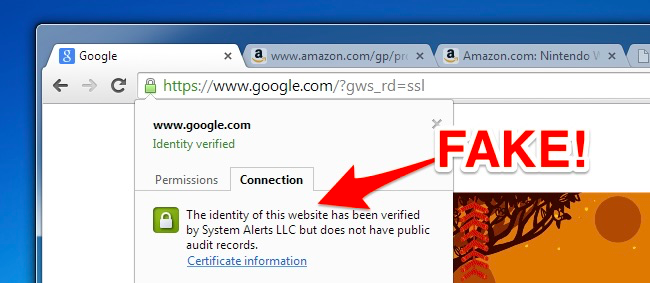
1. So überprüfen Sie
Verwenden Sie das Sigcheck-Tool von Microsoft . Das Sigcheck- Tool ist Teil der Microsoft SysInternals Suite und diese Funktion wurde Anfang des Jahres (2016) aktualisiert.
Laden Sie zunächst Sigcheck auf Ihren Computer herunter und installieren Sie es. Öffnen Sie die soeben heruntergeladene ZIP- Datei und extrahieren Sie die Datei sigcheck.exe.
Navigieren Sie zu dem Ordner, der die gerade extrahierte Datei sigcheck.exe enthält. Wenn Sie die Datei auf dem Desktop speichern, öffnen Sie den Datei-Explorer und wählen Sie „Desktop“ (oder öffnen Sie den Windows-Explorer, wenn Sie Windows 7 verwenden).
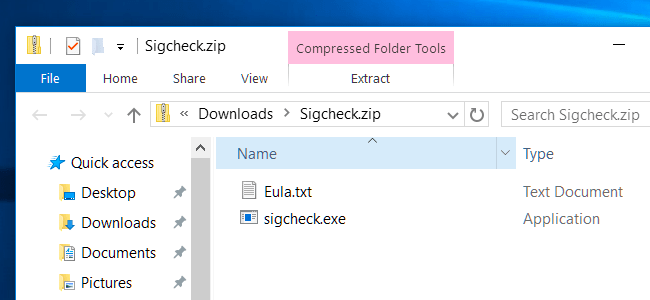
Halten Sie die Umschalttaste gedrückt , klicken Sie mit der rechten Maustaste in das Datei-Explorer-Fenster und wählen Sie Befehlsfenster hier öffnen aus .
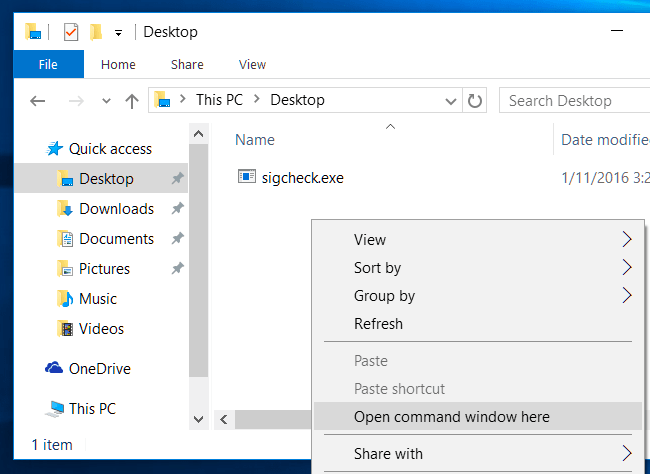
Geben Sie den folgenden Befehl in das Befehlsfenster der Eingabeaufforderung ein und drücken Sie die Eingabetaste :
sigcheck -tv
Sigcheck lädt eine Liste der Zertifikate herunter, denen Microsoft vertraut, und vergleicht sie mit dem auf Ihrem Computer installierten Zertifikat. Wenn sich auf Ihrem Computer Zertifikate befinden, die nicht in der Liste der von Microsoft vertrauenswürdigen Zertifikate (Microsoft Certificate Trust List) enthalten sind, listet Sigcheck diese auf. Wenn alle Zertifikate gültig sind, erhalten Sie die Meldung Keine Zertifikate gefunden .
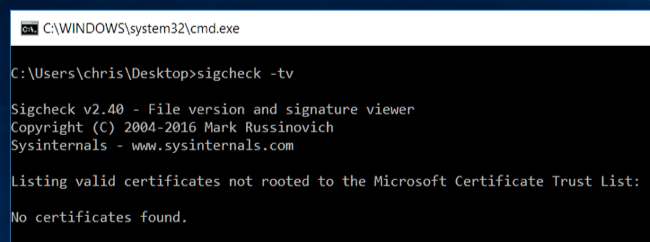
2. Falls das Zertifikat als ungültig erkannt wird
Wenn die Sigcheck-Anwendung nach dem Ausführen der Befehle ein oder mehrere Zertifikate auflistet, Sie sich aber nicht sicher sind, um welche Zertifikate es sich handelt, können Sie online nach diesen Zertifikatsnamen suchen, um weitere Informationen darüber zu erhalten.
Das Löschen oder Entfernen dieser Zertifikate auf herkömmliche Weise ist keine gute Idee. Angenommen, diese Zertifikate werden von einem bestimmten Programm oder einer bestimmten Anwendung installiert, die auf Ihrem Computer ausgeführt wird. In diesem Fall müssen Sie das Programm oder die Anwendung deinstallieren, um das Zertifikat zu löschen. Nach dem Löschen des Zertifikats müssen Sie das Programm oder die Anwendung erneut neu installieren, was sehr zeitaufwändig ist.
Sie können diese Zertifikate jedoch über die Option „ Programm deinstallieren“ in der Systemsteuerung entfernen . Programme, Adware und sogar vom Hersteller installierte „legitime“ Software wie eDellRoot und Superfish von Dell.
Sie können online nach der genauen Möglichkeit suchen, jedes auf Ihrem Computer installierte Zertifikat zu entfernen. Der Grund dafür ist, dass jedes Zertifikat installiert ist und es unterschiedliche Möglichkeiten gibt, es zu entfernen.
Falls Sie keine spezifischen Anweisungen finden, können Sie diese Zertifikate auf herkömmliche Weise in der Windows- Zertifikatverwaltungskonsole entfernen .
Um die Zertifikatsverwaltungskonsole zu öffnen , geben Sie zunächst im Startmenü oder auf dem Startbildschirm „Zertifikat“ in das Suchfeld ein und klicken Sie dann auf den Link „Computerzertifikate verwalten“ .
Oder Sie können die Tastenkombination Windows + R drücken, um das Dialogfeld „Ausführen“ zu öffnen , dann certmgr.msc in das Dialogfeld „Ausführen“ eingeben und die Eingabetaste drücken.
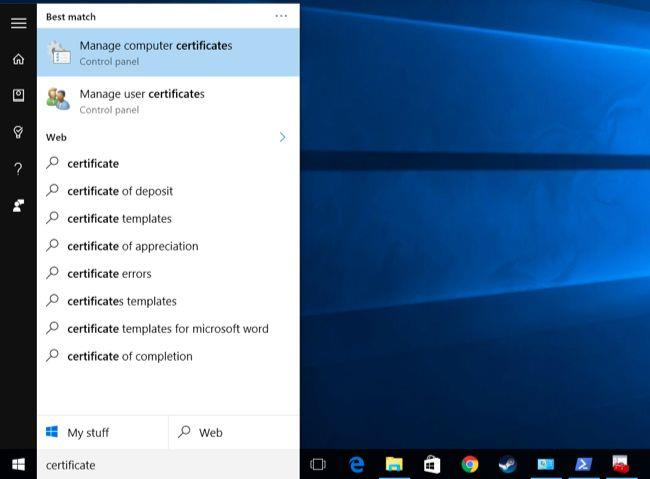
Das Stammzertifikat befindet sich in diesem Fensterabschnitt unter „Vertrauenswürdige Stammzertifizierungsstellen\Zertifikate“ . Wenn Sie ein Zertifikat löschen möchten, können Sie in dieser Zertifikatsliste suchen, mit der rechten Maustaste auf das Zertifikat klicken, das Sie löschen möchten, und Löschen auswählen .
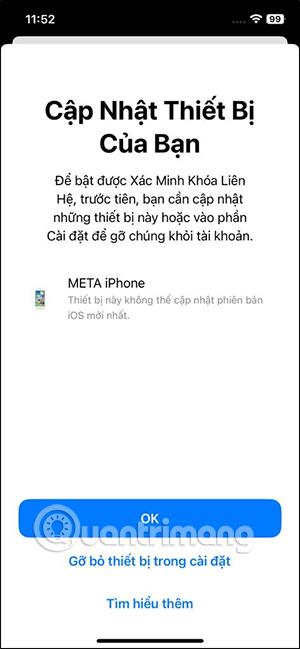
Hinweis: Während des Vorgangs sollten Sie darauf achten, dass gültige Zertifikate nicht versehentlich gelöscht werden.
Erkunde mehr:
Viel Glück!